| 일 | 월 | 화 | 수 | 목 | 금 | 토 |
|---|---|---|---|---|---|---|
| 1 | ||||||
| 2 | 3 | 4 | 5 | 6 | 7 | 8 |
| 9 | 10 | 11 | 12 | 13 | 14 | 15 |
| 16 | 17 | 18 | 19 | 20 | 21 | 22 |
| 23 | 24 | 25 | 26 | 27 | 28 | 29 |
| 30 |
- Pspice
- i2c 통신
- stop watch
- uart 통신
- half adder
- D Flip Flop
- ATMEGA128A
- DHT11
- Edge Detector
- soc 설계
- verilog
- behavioral modeling
- vivado
- Recursion
- test bench
- prescaling
- BASYS3
- LED
- pwm
- Linked List
- KEYPAD
- java
- FND
- hc-sr04
- ring counter
- gpio
- dataflow modeling
- structural modeling
- atmega 128a
- Algorithm
- Today
- Total
거북이처럼 천천히
Verilog RTL 설계(8월 12일 - 1, ADC Converter - 1) 본문
1. Convert from analog to digital
- Basys3는 XADC(Xilinx Analog-to-Digital Converter) 을 통해 완전한 아날로그-디지털 변환 모듈을 설계 되어 있지 않지만, 12bit 해상도를 갖고, 아날로그 값을 디지털 값으로 변환할 수 있다.
- 따라서 사용자는 Basys3에 내장된 XADC 기능을 FPGA 프로그래밍을 통해 접근 및 활요이 가능하다.
1.1. XADC (Xilinx Analog-to-Digital Converter)
- 정의 : XADC는 Xilinx 사에서 개발한 내장형 아날로그-디지털 변환기
- 기능 : 아날로그 신호를 디지털 값으로 변환할 수 있으며, 이를 통해 Basys3가 온도, 전압, 전류 등의
아날로그 값을 읽고, 처리할 수 있다. - XADC의 특징 :
- 12bit 해상도 (12bit Quantization)
- 최대 1 MSPS (Mega Samples Per Second) 샘플링 속도
- 여러 아날로그 입력 채널 지원
▶ 한 번에 최대 4개의 아날로그 입력 채널을 사용할 수 있다.
- on-chip 센서를 통해 온도, 전압 모니터링 가능
1.2. Basys3는 XADC 기능을 지원하기 때문에 필요에 따라서 아날로그 입력 채널 갯수, 채널 번지 등을 설정하여
손쉽게 Analog 신호를 Digital 값으로 변화시켜주는 모듈을 만들 수 있다.
2. XADC 모듈 생성하는 방법
2.1. 1단계) Project Manager 메뉴창에서 "IP Catalog" 메뉴 클릭
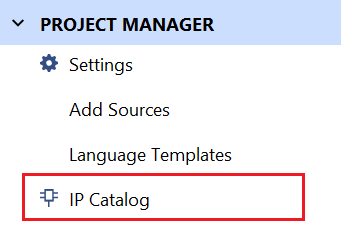
2.2. 2단계) Search 창에서 "XADC" 입력한 후, "XADC Wizard" or " xadc_wiz_1" 항목 더블 클릭
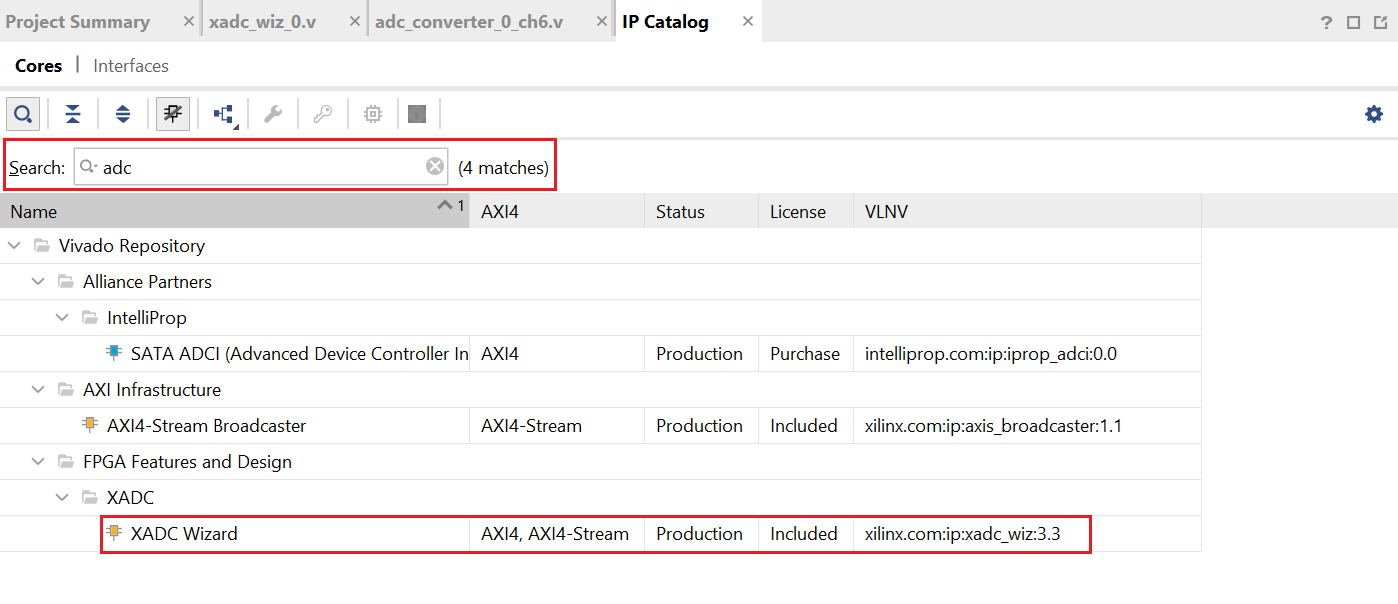
2.3. 3단계) 사용할 아날로그 입력 채널에 따라 아날로그 입력 채널 항목 선택

2.4. 4단계) 일단, ADC Offset and Gain Calibration 항목을 아래와 같이 수정한다.

ADC Offset and Gain Calibration은 Analog-to-Digital Converter(ADC)의 정확도를 향상시키기 위한 보정 과정이다.
1. Offset Calibration (오프셋 보정):
- ADC의 0점을 조정한다.
- 입력이 0일 때 출력도 정확히 0이 되도록 한다.
2. Gain Calibration (게인 보정):
- ADC의 기울기나 증폭률을 조정한다.
- 입력 신호의 전체 범위에 대해 출력이 선형적이고 정확하도록 한다.
이 두 가지를 함께 수행하면 ADC의 전반적인 정확도와 선형성이 개선되며, 낮은 신호 레벨에서의 정확도(오프셋 보정)와 높은 신호 레벨에서의 정확도(게인 보정)를 모두 향상시켜준다.
이 설정을 활성화하면 시스템이 자동으로 이러한 보정을 수행하여 ADC 측정의 정확도를 높일 수 있다.
2.5. 5단계) 높아진 온도, 전압에 대한 알람을 아래와 같이 끄기.
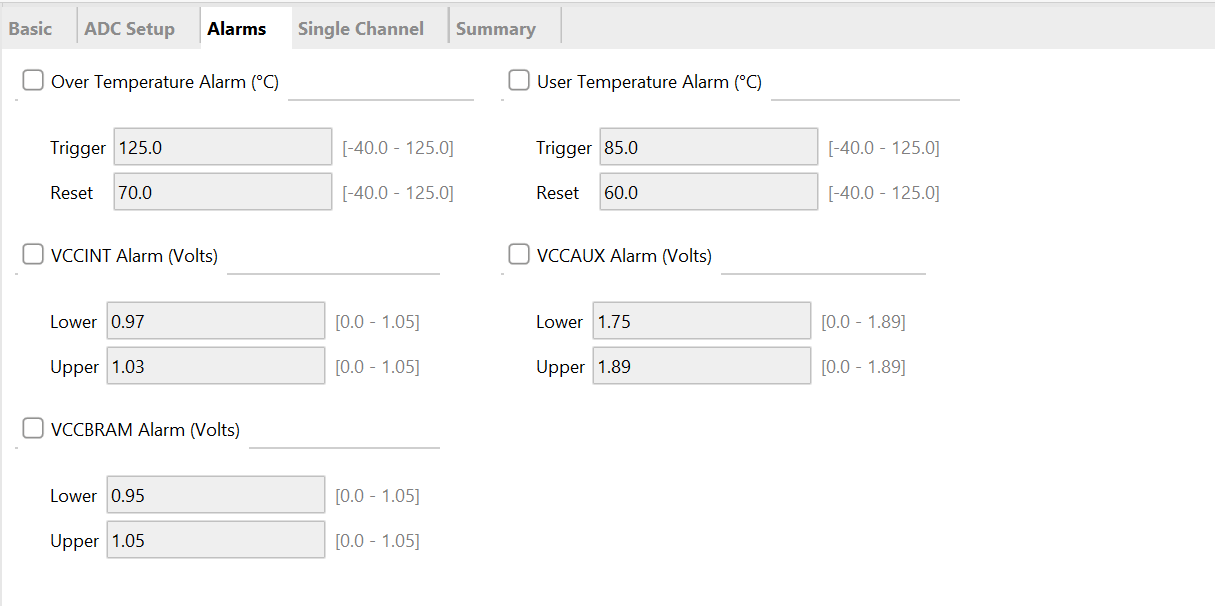
2.6. 6단계) VAUXP6 / VAUXN6 채널에 대한 추가 설정
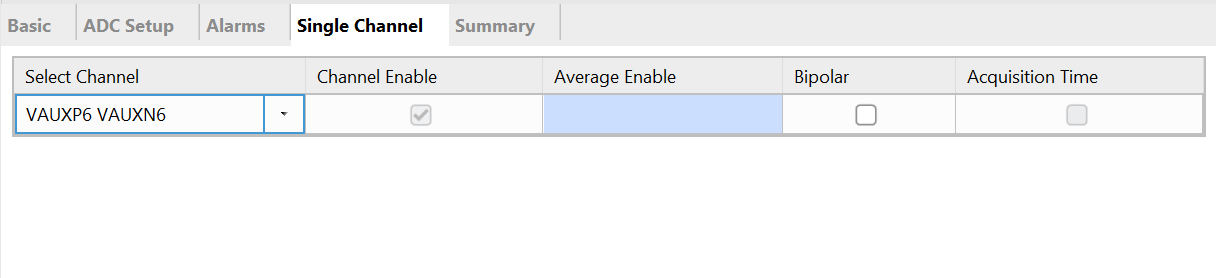
2.7. 7단계) XADC 모듈 설정에 대한 Summary을 통해 마지막 설정 항목 확인
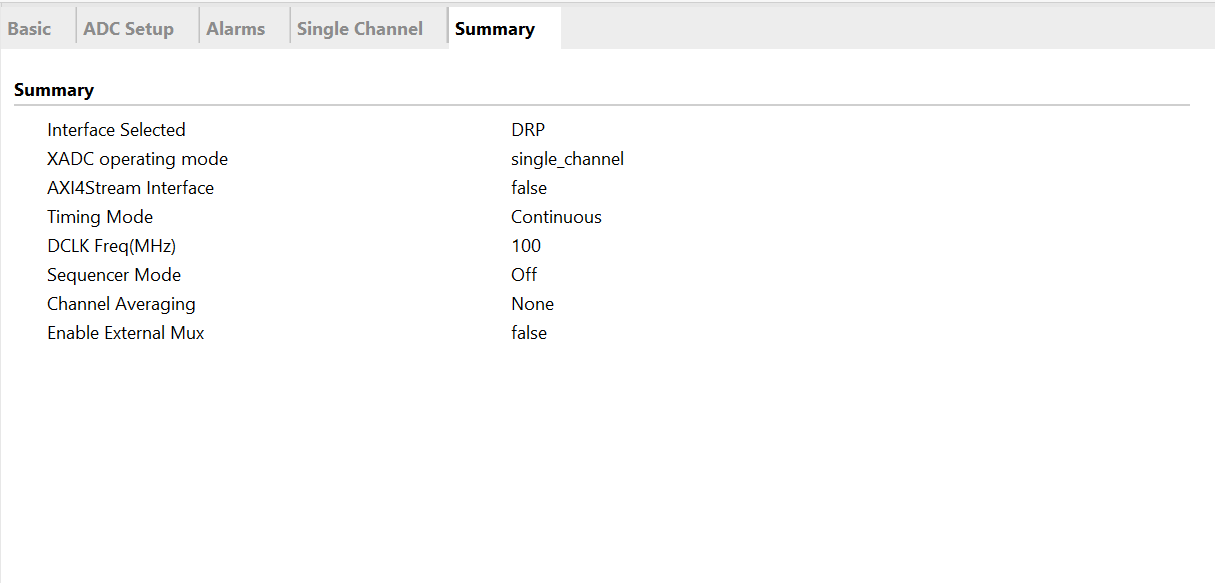
2.8. 8단계) Generate Output Products 차에서 Synthesis Options 메뉴창에서 Global 항목 선택

3. XADC 모듈 생성 확인
- Source 창에서 생성된 xadc 파일을 확인할 수 있으며, 더블 클릭을 통해 xadc source 파일 상세 내용을 확인할 수 있다.


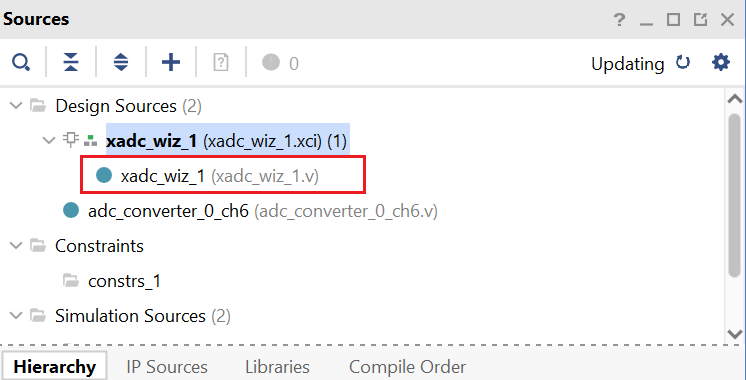
'RTL Design > Verilog RTL 설계' 카테고리의 다른 글
| Verilog RTL 설계(7월 23일 - 5, DHT11 구현 (4) ) (0) | 2024.08.19 |
|---|---|
| Verilog RTL 설계(8월 12일 - 2, ADC Converter - 2) (0) | 2024.08.18 |
| Verilog RTL 설계(8월 2일 - 3, PWM을 통한 Servo-motor 제어 - 3) (0) | 2024.08.17 |
| Verilog RTL 설계(8월 2일 - 2, PWM을 통한 Servo-motor 제어 - 2) (0) | 2024.08.16 |
| Verilog RTL 설계(8월 2일 - 1, PWM을 통한 Servo-motor 제어 - 1) (0) | 2024.08.16 |


